Klijenti na aktivnom godišnjem održavanju za trajne licence, ili korisnici godišnjih rent licenci, imaju pravo da dva puta godišnje generišu kodove za polaganje SOLIDWORKS sertifikata koje izdaje kompanija Dassault Systemes / SolidWorks. Nešto više o globalnoj SOLIDWORKS sertifikaciji je dostupno na Solfins blogu.

PAŽNJA!
NOVA PROCEDURA ZA BESPLATNU SERTIFIKACIJU SOLIDWORKS KORISNIKA!
Pošaljite mejl na certification@solidworks.com sa sledećim podacima:
1) Mejl koji ćete koristiti za polaganje
2) Ime Vaše kompanije
3) Serijski broj licence koja je na održavanju
4) Vrsta sertifikata koji želite da polažete
PAŽNJA: Ispod je prethodni postupak čiji neki koraci se i dalje koriste.
Korak 1
- Da bi pristupili stranici koja je prikazana na slici desno, idite na sledeći link: https://customerportal.solidworks.com/.
- Kliknite na dugme „Certification“.
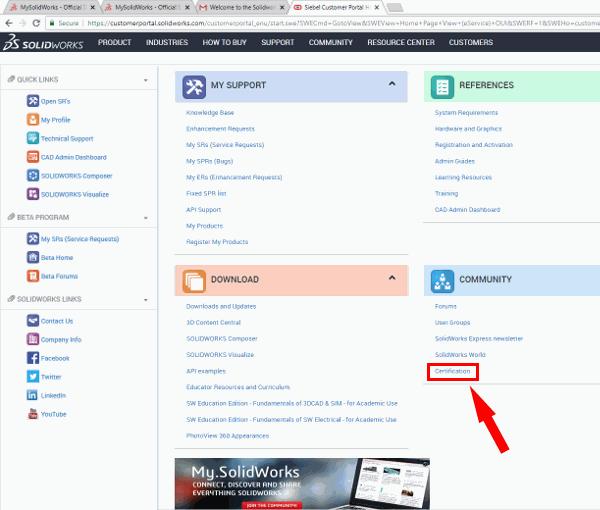
Korak 2
- Kliknite na „Certification Offers for Subscription Service Customers**”, kao što je označeno na slici desno.
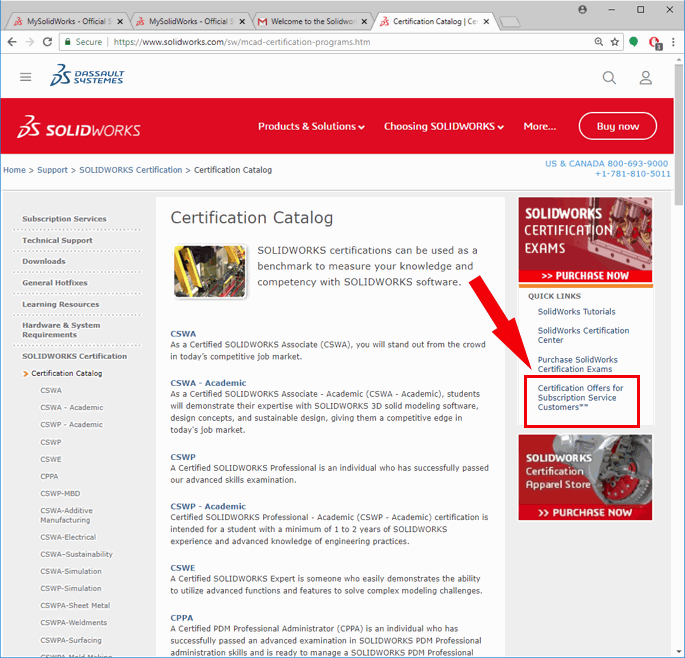
Korak 3
- Na sledećoj stranici se otvara prozor. Proveriti da li imate VirtualTester ID. SolidWorks ID koristite prilikom prijavljivanja na Customer Portal iz koraka 1.
- Kliknuti na sledeći link koji Vas vodi na sajt 3DExperience Certification Center-a gde ćete kreirati Vaš Virtual Tester ID.

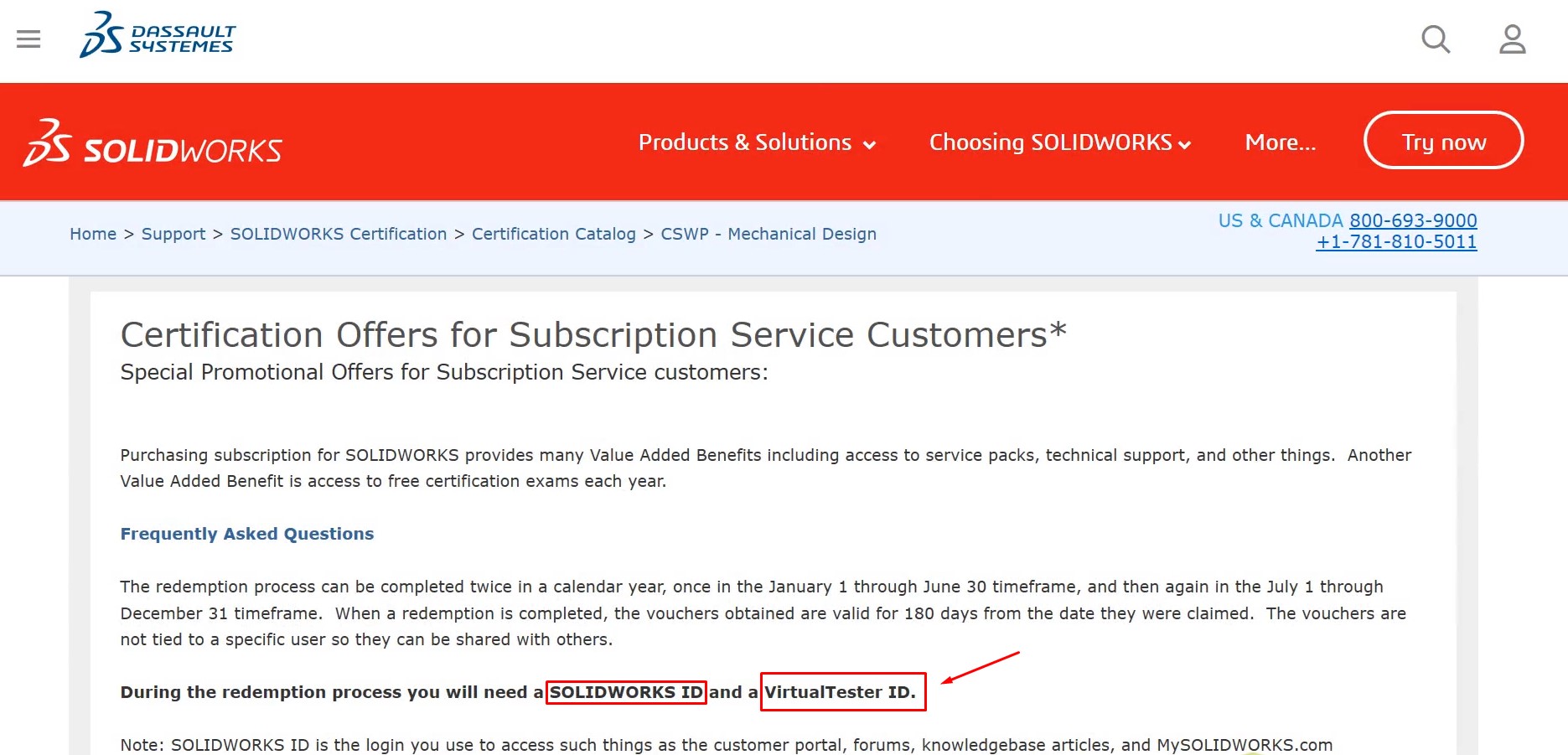
Korak 4
- Nakon kreiranja Virtual Tester ID-a, potrebno je kliknuti na Subscription Offer zatim na START HERE.
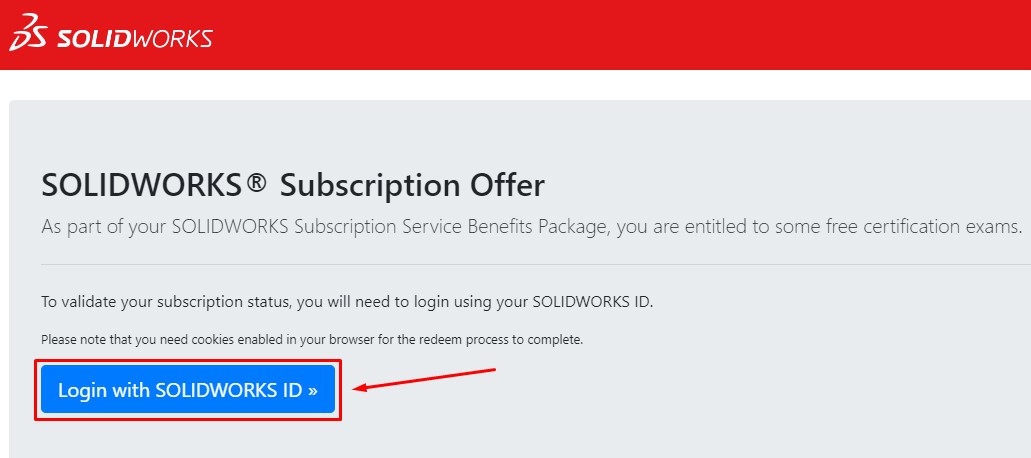
- Otvara se novi prozor gde se izabere taster Login with SOLIDWORKS ID.
- Prijavite se sa Vašim SOLIDWORKS ID nalogom.
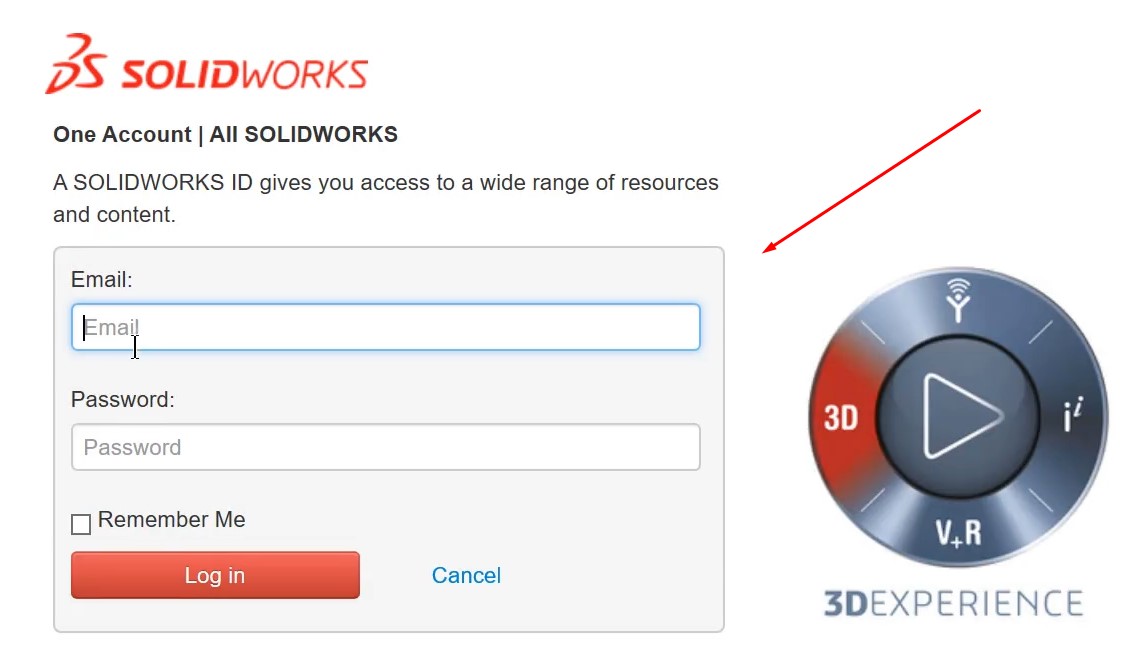

Korak 5
- Na sledećem prozoru se pojavljuje spisak testova za koji želite da Vam se izgenerišu kodovi za polaganje.
- Nakon izabranih testova, kliknuti na taster Redeem kako bi se kodovi izgenerisali.
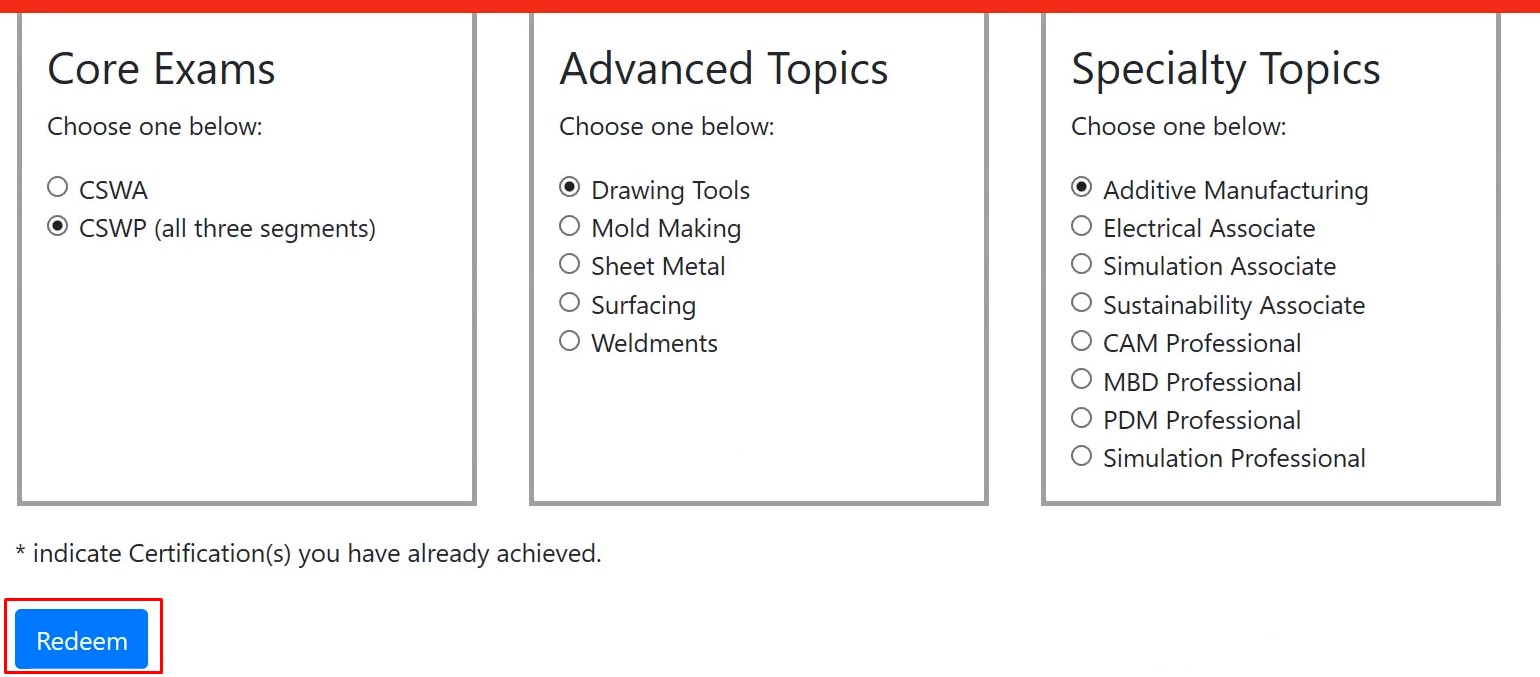
- Nakon uspešnog generisanja kodova kliknuti na dugme Show da biste videli Vaše kodove.
- Kodovi su prikazani na sledećoj slici.
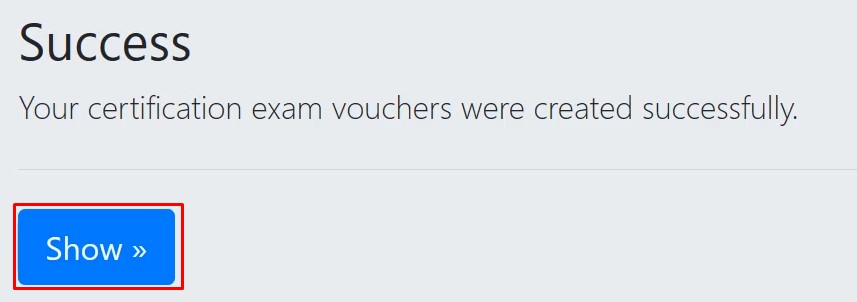
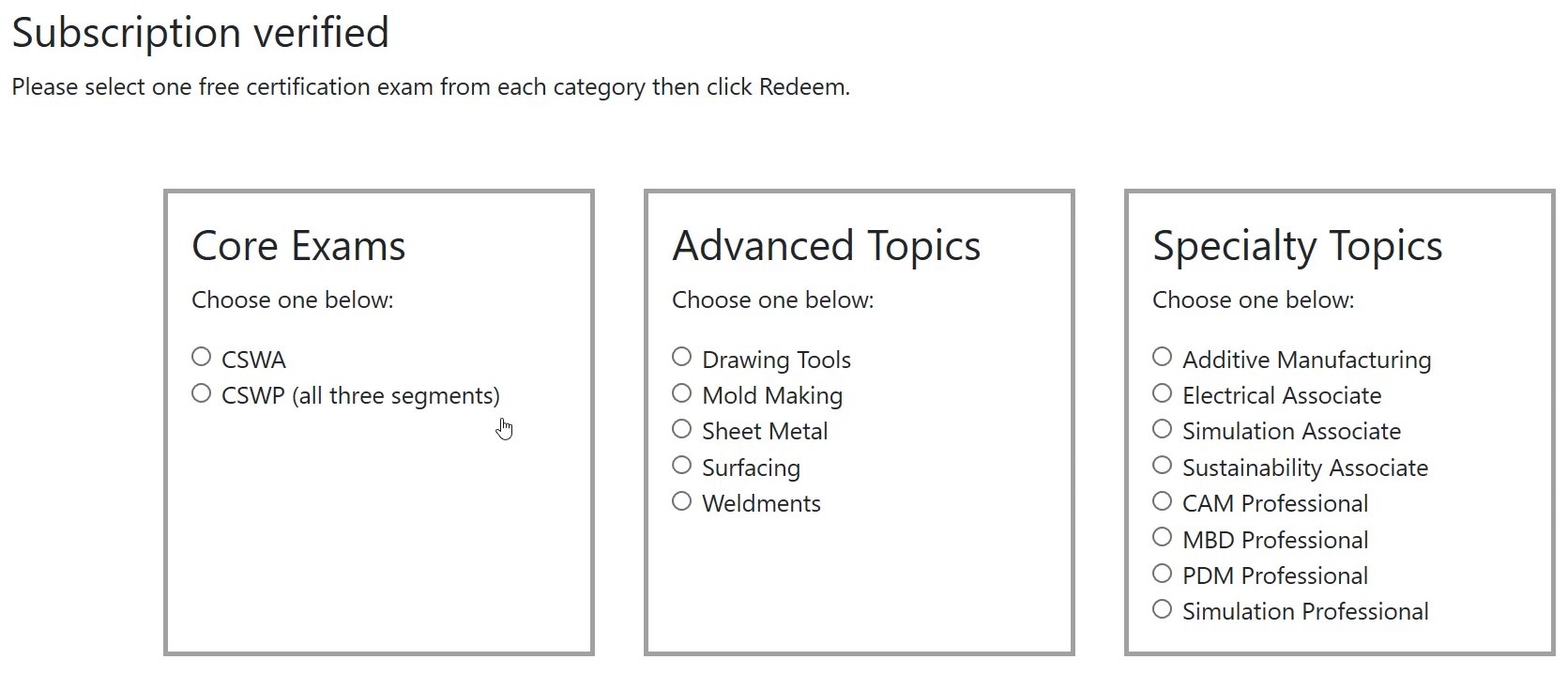
Korak 6
- Nakon uspešno generisanih kodova, potrebno je preuzeti aplikaciju TesterPRO Client sa linka.
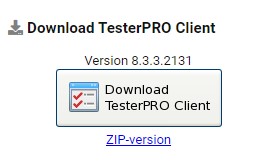
- Nakon instalacije aplikacije, prijavljivanja sa Vašim Virtual Tester ID-ijem i biranjem opcije SolidWorks, u prozoru za Event ID/Voucher kopirate Vaš kod za polaganje i idete na Submit.
- Nakon toga će se pojaviti prozor sa porukom za startovanje polaganja sertifikata.
- Vaše kodove uvek možete videti na linku u kartici Subscription Offer.
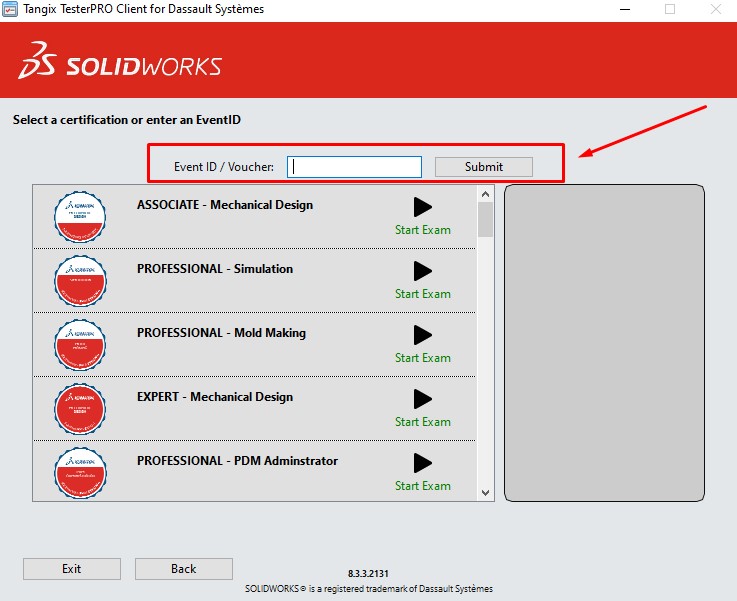
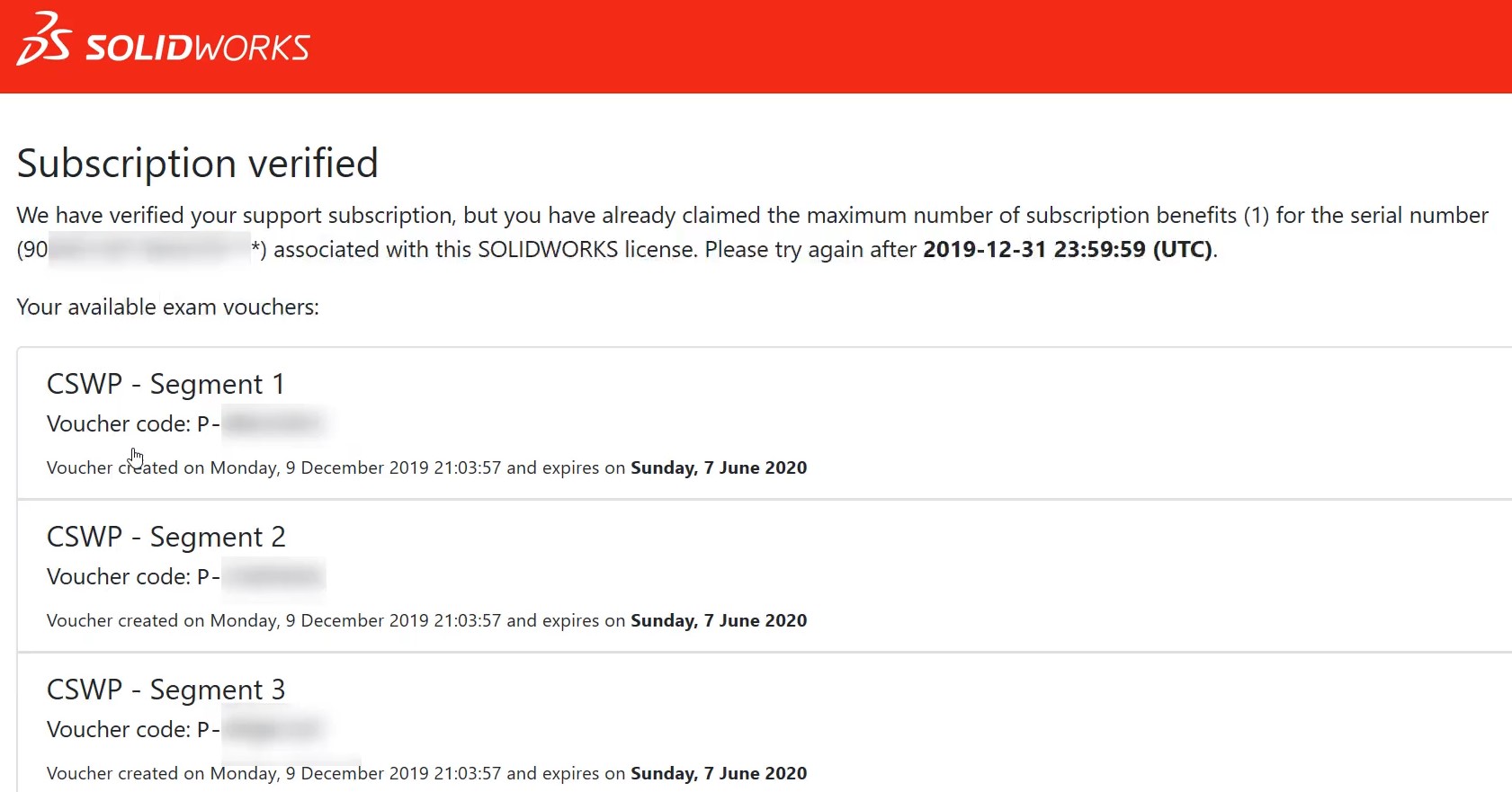
Procedura generisanja kodova za polaganje originalnih SOLIDWORKS sertifikata